
콘텐츠
Verizon iPhone 6과 Verizon iPhone 6 Plus는 마침내 동시 음성 및 데이터를 지원합니다. 이는 동시에 인터넷을 사용하고 대화 할 수있는 멋진 방법입니다. 유일한 어법은 Verizon iPhone 6을 사용하기 전에 음성 및 데이터를 켜야한다는 것입니다.
Verizon iPhone 6 음성 및 데이터를 켜고이를 사용하는 방법을 설명합니다.
새로운 Verizon VoLTE 연결 덕분에 iPhone 5, iPhone 5 및 다른 Verizon iPhone이 전화를 걸 때 사용하는 이전 연결 스타일 대신 iPhone에서 빠른 LTE 연결을 사용하여 전화를 걸 수 있습니다.
더 나은 소리 나는 전달의 위에 당신은 또한 동시에 웹을 말하고 찾아 볼 수있다. 이것은 소규모 거래처럼 들리지만, 레스토랑으로가는 길을 찾거나 전화를 끊거나 다른 사람에게 전화하지 않고 다른 것을 확인합니다.

Verizon iPhone 6 및 iPhone 6 Plus에서 음성 및 데이터를 동시에 사용하는 방법에 대해 알아보십시오.
이 새로운 기능을 사용할 수 있도록 Verizon iPhone 6 음성 및 데이터를 켜는 방법은 다음과 같습니다. LTE 신호가있을 때만 사용할 수 있지만 좋은 소식은 Verizon이 4G LTE 범위를 광범위하게 제공한다는 것입니다.
Verizon의 특별한 HD 음성 및 화상 전화는 다른 활성화 된 Verizon 기기를 호출 할 때만 작동하지만, LTE에 연결되어있는 한 Verizon iPhone 6에서 음성 및 데이터 동시 음성에 VoLTE를 사용할 수 있습니다.
버라이존 아이폰 6 음성 및 데이터를 켜는 방법
이 기능을 사용하려면 먼저 iPhone 6 설정에서 켜야합니다. Verizon iPhone 6 또는 iPhone 6 Plus에서 설정 열기.
휴대 전화를 탭하세요. 설정 상단에 있습니다.이렇게하면 LTE 사용 옆에 화살표 또는 데이터 만 표시됩니다.
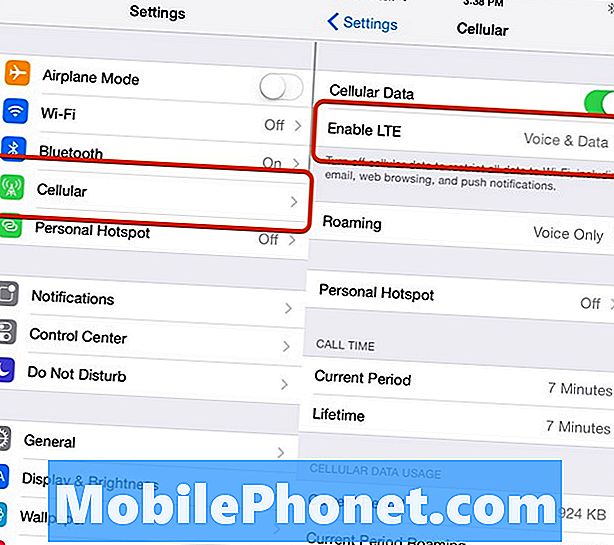
Verizon iPhone 6에서 음성 및 데이터를 켭니다.
LTE 옵션 사용을 탭합니다. 그리고 음성 및 데이터 탭. 이 옵션을 켜려면 전화가 1-2 분 정도 걸립니다. LTE 적용 범위에 있어야 할 수도 있습니다.
계정에서 Advanced Calling 1.0 기능을 켜야 할 수도 있습니다. 아래 지시 사항은이를 수행하는 방법을 보여줍니다. Verizon iPhone 6에서 음성 및 데이터를 활성화하면이 기능이 활성화되었습니다.
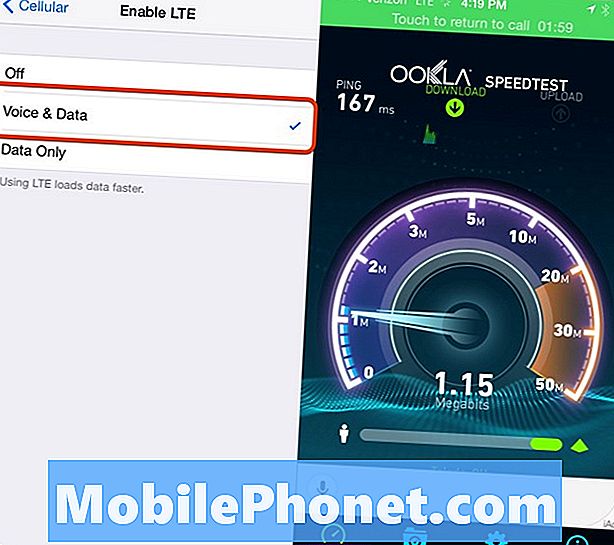
이 기능을 켜면 Verizon 계정에 무료 기능을 추가해야 할 수 있습니다.
VoLTE에서 전화를 걸면 전화 데이터 연결이 끊어집니다. 이렇게하면 더 좋은 소리는 들릴 수 있지만 통화는 데이터 대신 분을 계속 사용합니다. Verizon은이 Advanced Voice Calling 1.0이라고 부르며 HD 음성 및 화상 통화를 사용하려면 다른 사용자가 가능한 장치를 사용해야합니다. Verizon에서 다른 이동 통신사, 유선 전화 및 대부분의 다른 휴대 전화로 전화를 걸면이 기능이 작동하지 않습니다.
이 기능은 iPhone 6, iPhone 6 Plus, LG G2 및 Samsung Galaxy S5에서만 사용할 수 있습니다. 또한 Verizon 계정에서 고급 통화 기능이 켜져 있는지 확인해야합니다. 이 링크를 사용하여 Verizon 계정으로 이동하여 로그인하고 무료 기능이 추가되어 있지 않은 경우 추가하십시오. 우리가 체크했을 때이 기능은 우리 계정으로 이미 켜져있었습니다.

Advanced Calling 1.0을 켜야 할 수 있습니다.
VoLTE 지원은 iOS 8의 일부이지만, iPhone 5S iOS 8 업데이트는이 기능을 사용하여 iPhone 5에서 말하고 서핑 할 수 없습니다.
아래의 다른 새로운 iOS 8 기능을 확인하고 Hey Siri를 켜는 방법을 배우고 iPhone 6 및 iOS 8에 더 많은 작업을 수행하십시오.
iOS 8의 새로운 기능





















